
See tarkvara hoiab teie draiverid töökorras ja hoiab teid kaitstud tavaliste arvutivigade ja riistvaratõrgete eest. Kontrollige kõiki draivereid nüüd kolme lihtsa sammuga:
- Laadige alla DriverFix (kinnitatud allalaadimisfail).
- Klõpsake nuppu Käivitage skannimine leida kõik probleemsed draiverid.
- Klõpsake nuppu Draiverite värskendamine uute versioonide saamiseks ja süsteemi talitlushäirete vältimiseks.
- DriverFixi on alla laadinud 0 lugejaid sel kuul.
Kui teie Cricut ei loo ühendust Design Space'iga ja otsite võimalusi selle probleemiga tegelemiseks, lõpeb teie otsing siin. Design Space on graafilise disaini tarkvara, mis on Cricutiga tasuta kaasas.
See utiliit on pilvepõhine ja hõlpsasti kasutatav, nii et saate seda kasutada igal ajal, kui vaja, olenemata teie asukohast. Siin on selle probleemi parimad lahendused.
Mida teha, kui Cricut ei loo ühendust Design Space'iga?
1. Teie Interneti-ühendus on liiga aeglane
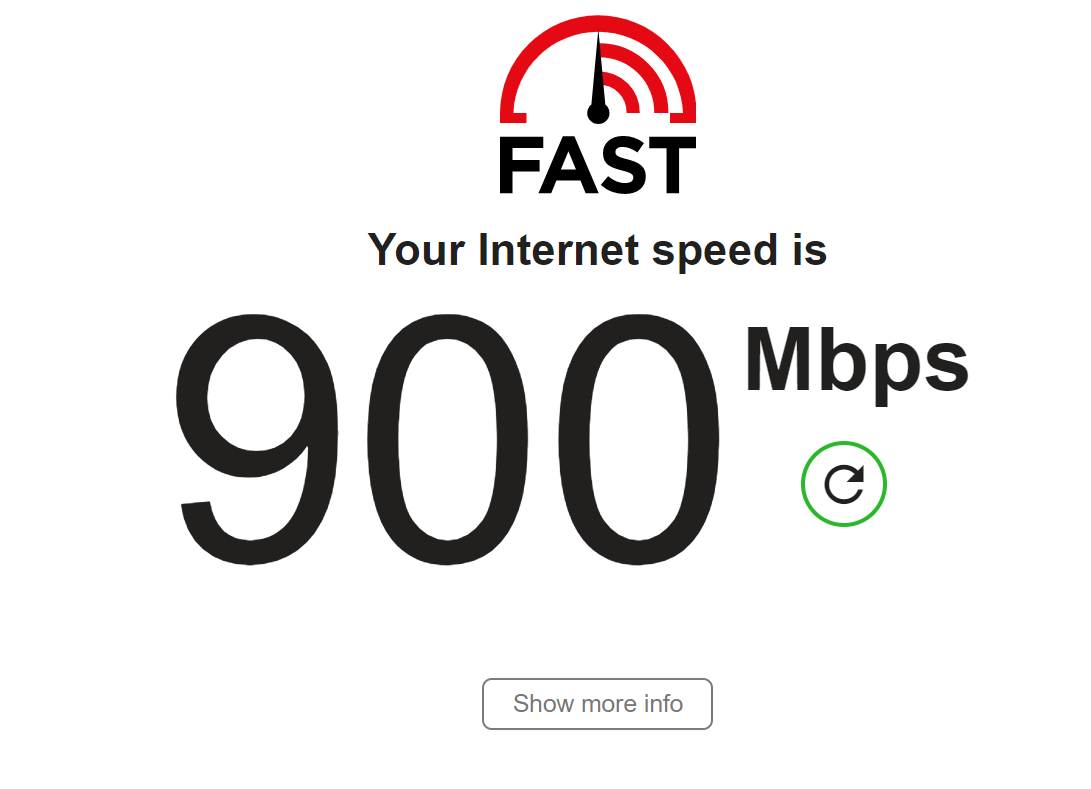
Esimene asi, mida kontrollida, kui Cricut ei loo ühendust Design Space'iga, on Interneti-kiirus. Cricuti kasutamiseks koos Design Space'iga peab teie Interneti-allalaadimiskiirus olema vähemalt 2 Mbps ja minimaalne üleslaadimiskiirus 1 kuni 2 Mbps.
Käivitage Interneti-kiiruse test, et teha kindlaks, kas teie kiirus vastab nendele soovitatud kiirustele. Kui see pole nii, siis võib probleem olla kiirus. Kiirema Interneti-kiiruse saamiseks võite soovida modemit vahetada või üle minna mõnele muule Interneti-teenuse pakkujale.
Interneti-kiiruse testi läbiviimiseks Windows 10-s lugege seda juhendit
2. Teie arvuti ei ühildu
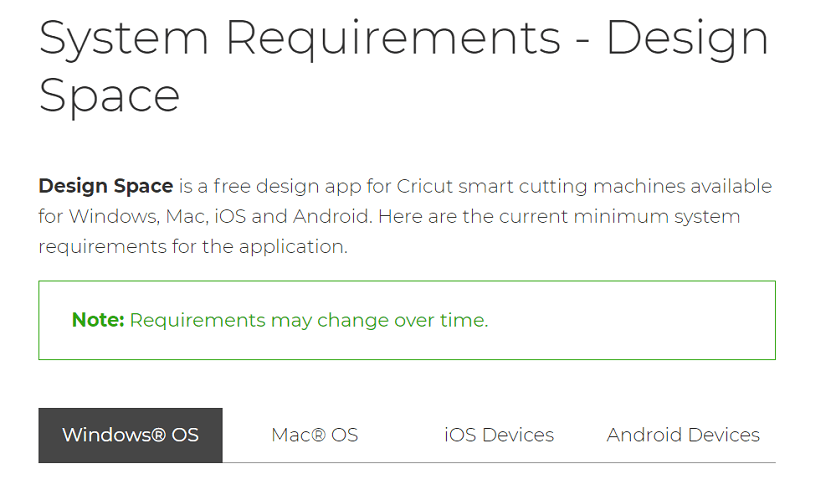
Windowsi miinimumnõuded
- Vähemalt 4 GB RAM-i.
- Bluetooth-ühendus või kasutamata USB-port.
- Saadaval on 50 MB vaba ruumi.
- Arvutis peab töötama Windows 8 või uuem versioon.
- AMF-protsessor või Intel Core seeria protsessor.
Miinimumnõuded Macile
- Süsteem peab töötama Mac OS X 10.12 või uuemas versioonis.
- Peab märkima protsessori kiiruse 1,83 GHz.
- Vähemalt 4 GB RAM-i.
- Kõvakettal peaks olema vähemalt 50 MB vaba ruumi.
- Tasuta USB-port või Bluetooth-ühenduse loomine.
3. Lõpeta taustaprotsessid
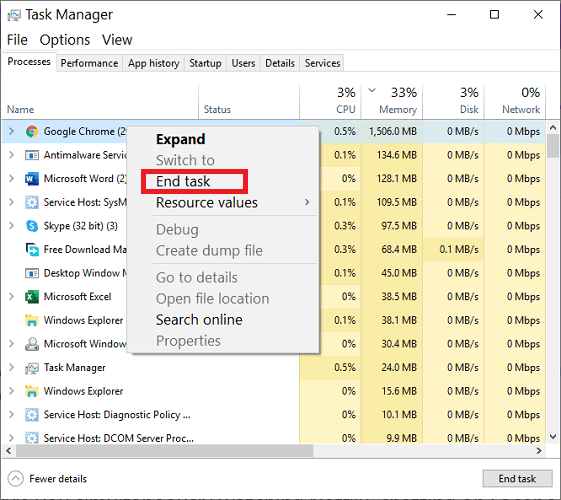
- Vajutage järgmist klahvikombinatsiooni: CTRL + ALT + KUSTUTA.
- Kliki Task Manager.
- Järgmisena navigeerige jaotisesse Protsessid vahekaardil, kui te pole veel seal.
Selles aknas leiate loendi kõigist praegu töötavatest rakendustest ja protsessidest, samuti nende kasutatavate protsessorite, mälu ja muude ressursside protsendi.
- Klõpsake nuppu Mälu nii, et protsendi kõrval olev väike nool oleks suunatud allapoole.
- Järgmisena paremklõpsake loendi esimesel üksusel ja vajutage Lõpeta ülesanne.
- Tehke seda loendis esimeste rakenduste või protsesside jaoks, proovige Cricut uuesti pärast kõigi sulgemist.
Ärge sulgege kasutatavat programmi ega protsessi. Kui taustal töötab palju rakendusi, ei loo Cricut Design Space'iga ühendust.
4. Muud tõrkeotsingu näpunäited

- Tühjendage oma veebibrauseri vahemälu ja ajalugu.
- Värskendage Windowsi draivereid.
- Skannige oma arvutit pahavara suhtes.
- Defragmentige kõvaketas.
Ülaltoodud näpunäited suurendavad teie arvuti kiirust. Kiirem süsteem saab omakorda hakkama Cricutiga, mis ei loo ühendust Design Space'iga.
Kas teil on Cricut, mis ei saa ühendust Design Space'iga? Kuidas sa selle korda said? Kui need juhendid probleemi lahendasid, rääkige sellest meile allpool kommentaaride jaotises.
